Quando falamos de discos rígidos externos, o Toshiba é considerado o melhor disco rígido externo. As pessoas costumavam admirar este disco rígido devido à sua poderosa capacidade de armazenar uma grande quantidade de arquivos. Mas, às vezes, pode acontecer que os usuários não consigam acessar os dados porque problema não detectado do disco rígido externo da Toshiba erros no PC. Sempre que o disco rígido externo da Toshiba deixa de responder e exibe esses erros, os usuários ficam frustrados e desamparados. Se você também está passando pelo mesmo cenário irritante, deve estar procurando soluções para esse erro.
Portanto, aqui neste post, você obterá 15 soluções rápidas para reparar o problema não detectado do disco rígido externo da Toshiba. Mas, antes de avançar para as correções, verifique as possíveis causas do erro de disco rígido externo Toshiba não detectado em seu dispositivo. Isso tornará seu trabalho ainda mais fácil entender qual solução funcionará no seu caso.
Quais são as causas responsáveis pelo não aparecimento do disco rígido externo da Toshiba?
Bem, há vários motivos pelos quais você pode ter um problema de “disco rígido externo Toshiba que não responde ”. Portanto, listei a seguir alguns dos principais fatores desse erro:
- Fonte de alimentação inadequada
- Devido a drivers desatualizados
- O sistema de arquivos do disco rígido externo da Toshiba foi corrompido
- Por causa de vírus / malware
- Ausência da letra da unidade
- Problemas de partição
- Atualizações de software / hardware necessárias ausentes
- Morto da porta USB
Portanto, esses são os cenários possíveis devido aos quais você pode fazer com que o disco rígido externo da Toshiba não apareça e não consiga acessar seus dados. Como você aprendeu as causas, agora é hora de saber como consertar um erro de disco rígido externo Toshiba detectado, mas não acessível .
Como Para Consertar Toshiba disco rígido externo não aparecendo?
As correções descritas abaixo devem ajudá-lo a superar o problema do disco rígido externo da Toshiba que não aparece no computador com facilidade. Então, vamos tentar esses truques e ver qual deles funcionará para você…
- # 1: Verifique a conexão do disco rígido da Toshiba
- # 2: Corrija o problema com o comando CMD
- # 3: Verifique e repare o disco rígido Toshiba
- # 4: Alterar a letra da unidade Toshiba
- # 5: inicialize o PC no modo de segurança
- # 6: Atualize o driver da unidade externa Toshiba
- # 7: Verifique o gerenciamento de energia do hub USB
- # 8: Habilite o Suporte USB Legacy
- # 9: execute o solucionador de problemas
- # 10: inicializar o disco rígido
- # 11: Verifique se há atualizações do Windows
- # 12: Execute o antivírus
- # 13: Ligue o hub USB e mostre todos os dispositivos ocultos
- # 14: Envie sua unidade Toshiba para reparo manual
- # 15: Formate o disco rígido Toshiba
# 1: Verifique a conexão Toshiba Disco Rígido
Muitas vezes, os erros que ocorrem no seu computador são devidos à má conexão entre o seu disco rígido e o sistema.
No entanto, quando você notar que o disco rígido externo da Toshiba não está funcionando ou qualquer outra mensagem de erro em seu PC, você deve primeiro tentar as correções comuns abaixo para resolver seu problema.
- Verifique a conexão do seu disco rígido Toshiba com outro PC.
- Use o novo cabo para conectar seu disco rígido Toshiba.
- Altere a porta de conexão do disco rígido para outras portas USB.
- Tente usar um cabo original para conectar o disco rígido ao PC.
Se essas correções não resolverem o problema não reconhecido do seu disco rígido Toshiba, tente os próximos métodos.
# 2: Corrija o problema com o comando CMD
Outra maneira de reparar o problema não detectado do disco rígido é tentar o comando CHKDSK. É o utilitário do Windows que pode verificar a integridade do seu disco rígido externo e solucionar muitos problemas do sistema de arquivos, como setores defeituosos, erros de diretório, clusters perdidos e muito mais. Aqui estão as etapas fáceis que você pode tentar consertar o disco rígido que não aparece usando o chkdsk :
- Simplesmente, digite “ cmd ” em uma caixa de pesquisa e pressione Enter.
- Em seguida, clique com o botão direito nele e selecione a opção “ Executar como administrador ”.
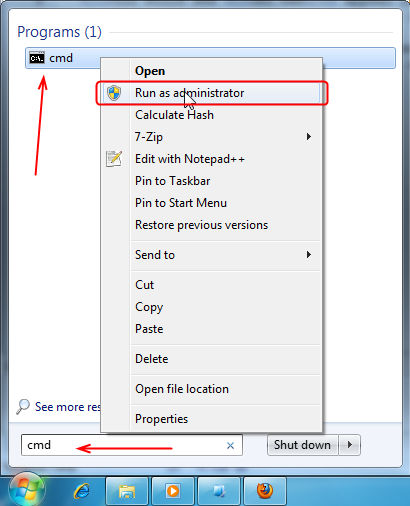
- Agora, digite “ chkdsk *: / f ” (substitua * pela letra do seu disco rígido Toshiba) na janela do prompt de comando e pressione Enter .
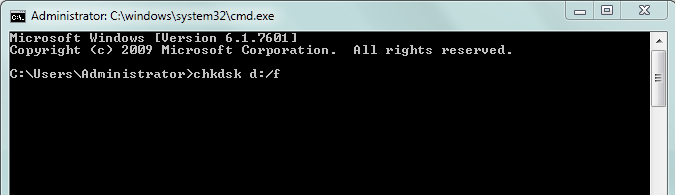
# 3: Verifique e repare o disco rígido Toshiba
Às vezes, um disco rígido externo não é visível no Windows Explorer. No entanto, se você verificar no Gerenciamento de disco, poderá vê-lo lá. Para verificar e reparar o seu disco rígido Toshiba, basta seguir estas instruções:
Etapa 1: Em primeiro lugar, em uma barra de pesquisa, digite o gerenciamento de disco e abra-o imediatamente.
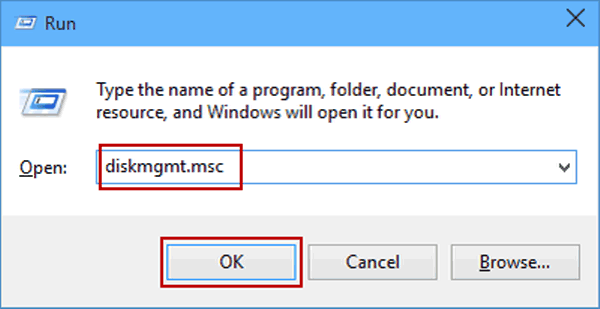
Etapa 2: Em seguida, clique com o botão direito do mouse no espaço não alocado, escolha a opção “Novo volume simples” e toque na opção “próximo”.

Etapa 3: depois disso, você precisa escolher o tamanho do volume e clicar em “ próximo ” novamente

Etapa 4: neste momento, atribua a letra e o caminho da unidade Toshiba, vá para o ” próximo ” para concluir o processo
Etapa 5: Agora, toque em “próximo” e pressione a opção “terminar”
Etapa 6: Você precisa esperar até que o processo termine após um toque em “terminar” sob a janela “ novo volume simples ”.
# 4: Alterar A Toshiba dirigir Letter
Cada disco rígido externo que você tenta conectar ao PC recebe uma letra de disco rígido. Porém, se houver um conflito que impeça o acesso de determinadas unidades, a alteração da letra da unidade pode reparar o problema. Para alterar a letra da unidade para corrigir o disco rígido externo Toshiba que não aparece no gerenciamento de disco , você precisa tentar as instruções abaixo:
- Em primeiro lugar, pesquise o Gerenciamento de disco e pressione Enter
- Em seguida, clique com o botão direito em um disco rígido e selecione a opção Alterar letra de unidade e caminhos
- Escolha a opção Alterar e defina as diferentes letras de unidade antes de clicar no botão OK .
# 5: Bota de PC para o modo de segurança
Bem, se as 4 maneiras acima não funcionarem, tente reiniciar o computador no Modo de segurança para resolver o problema de falha do disco rígido da Toshiba. Reiniciando o sistema no modo de segurança, você pode encontrar e resolver o problema de um disco rígido. Para fazer isso, você deve seguir as etapas abaixo:
- Primeiro, vá para Configurações do seu PC
- Em seguida, clique na opção Atualização e segurança.
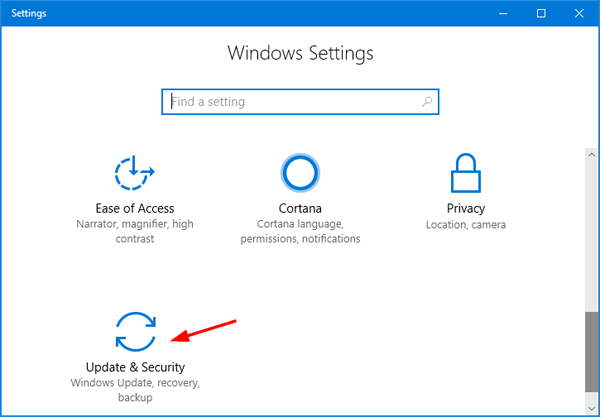
- Neste momento, toque em Recuperação
- Mais tarde, vá para a Inicialização avançada e clique em Reiniciar agora.
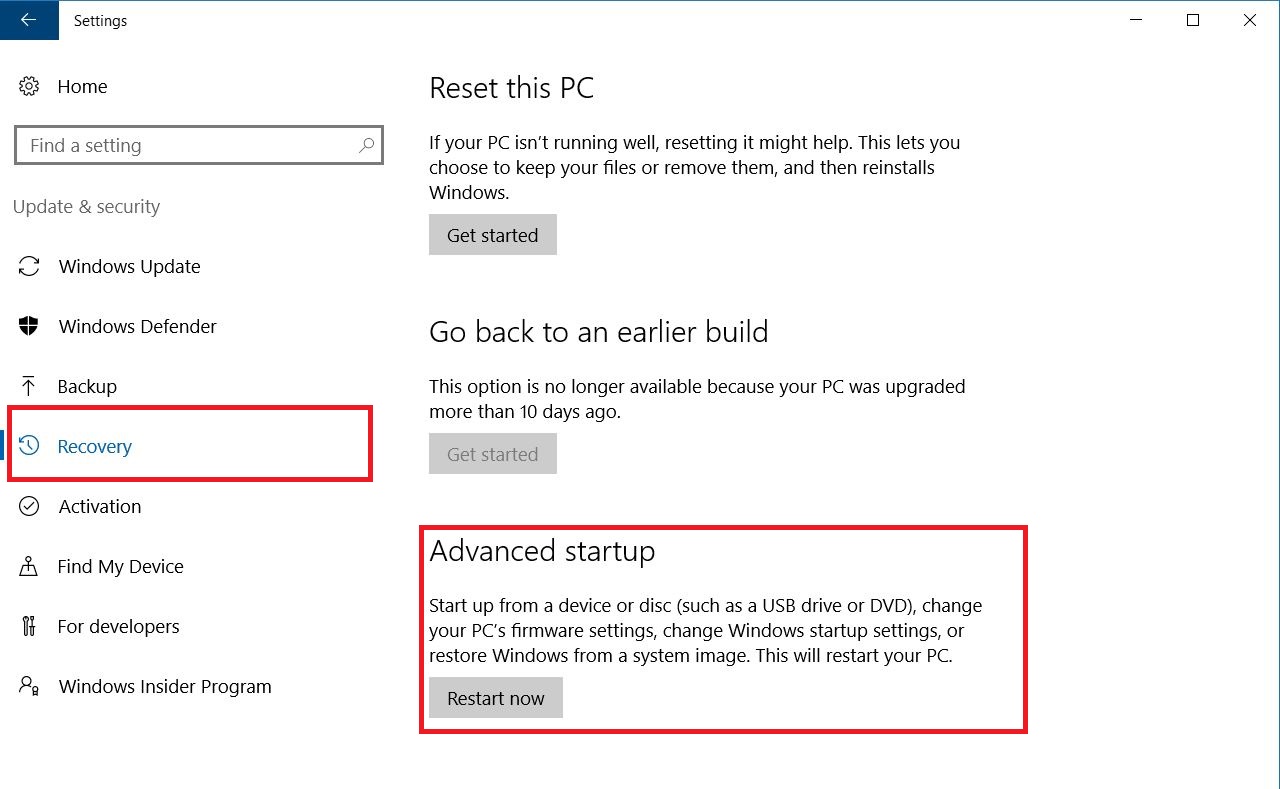
- Agora, seu computador será reiniciado imediatamente, pois uma tela de inicialização será exibida.
- Pressione a tecla F4, o PC entrará no Modo de Segurança .
- Por último, conecte seu disco rígido Toshiba e verifique se ele é reconhecido ou não.
# 6: Atualize o driver da unidade externa Toshiba
O sexto método pelo qual você pode tentar reparar o disco rígido externo da Toshiba detectado, mas sem problema acessível , é atualizar o driver do dispositivo.
Portanto, esse erro também pode ocorrer devido ao driver de disco rígido corrompido ou desatualizado . Portanto, para atualizar o driver usando o Gerenciador de Dispositivos, experimente as instruções simples abaixo:
Etapa 1: Conecte seu disco rígido Toshiba ao computador
Etapa 2: Em seguida, clique com o botão direito em “Meu computador / Este PC” e selecione “Propriedades“.
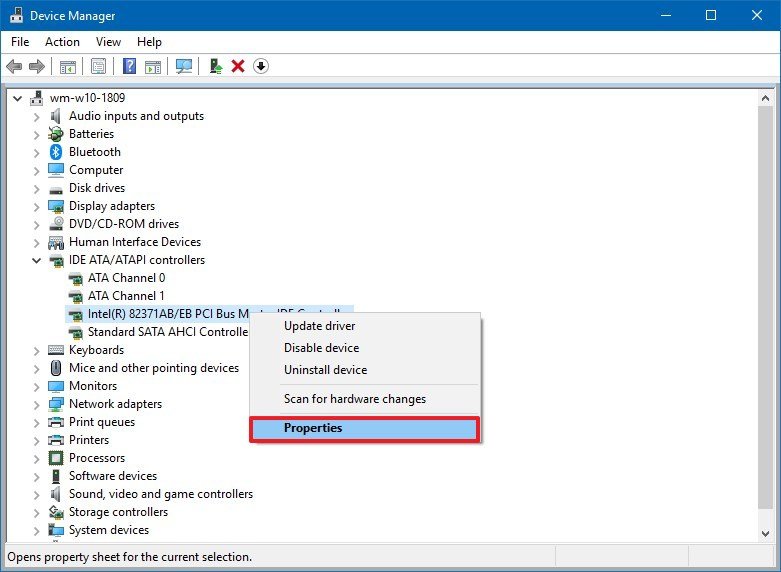
Etapa 3: Toque em “Gerenciador de Dispositivos” e expanda a opção “Unidades de disco”.
Etapa 4: Localize e clique com o botão direito do mouse no disco rígido Toshiba problemático e selecione a opção “Atualizar driver“
Etapa 5: Depois disso, clique na opção “pesquisar automaticamente o software do driver online”.

Etapa 6: Espere até que o driver seja atualizado e reinicie o PC.
Agora, reconecte o dirigir Toshiba ao computador e verifique se ele aparece ou não.
# 7: Verifique o gerenciamento de energia do hub USB
Para testar o gerenciamento de energia do hub USB, basta seguir as etapas mencionadas abaixo:
- Abra o seu PC e clique em Iniciar
- Toque em Executar e digite MSC
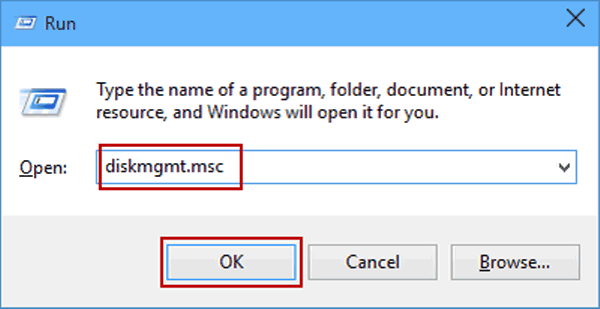
- Quando um Gerenciador de dispositivos for aberto, basta clicar na opção Universal Serial Bus Controller na parte inferior do painel.
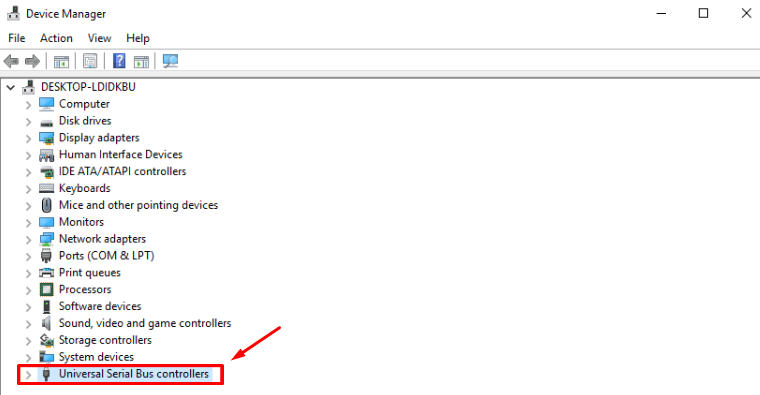
- Em seguida, clique com o botão direito em USB Root Hub
- No menu, toque em Propriedades.
- Por fim, vá para Gerenciamento de energia e desmarque a opção Permitir que o computador desligue este dispositivo para economizar energia.
# 8: Habilite o Suporte USB Legacy
Se o seu disco rígido Toshiba não for reconhecido pelo computador, pode ser devido a Legacy USB Support Disabled. Para habilitá-lo, tente as etapas abaixo.
- Reinicie seu sistema e entre no utilitário BIOS simplesmente pressionando o botão correspondente
- Depois disso, vá para a guia “ Avançado ” e escolha a configuração USB.
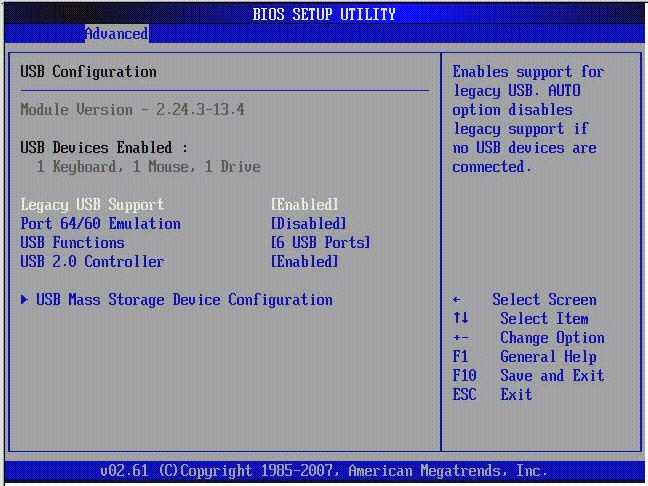
- Toque em Suporte USB antigo e defina a opção ” Ativado “
- Agora, saia dessa página e salve as alterações feitas.
Se as soluções acima não conseguirem lidar com o disco rígido externo da Toshiba detectado, mas não houver um problema acessível , tente a próxima opção.
# 9: execute o solucionador de problemas
Para consertar um disco rígido externo que não responde no Windows, você pode executar o melhor utilitário do Windows que é o Hardware & Device Troubleshooter . Aqui estão as etapas fáceis para fazer isso:
Etapa 1: basta abrir as configurações
Etapa 2: Selecione a opção Atualização e segurança no painel Configurações do Windows.
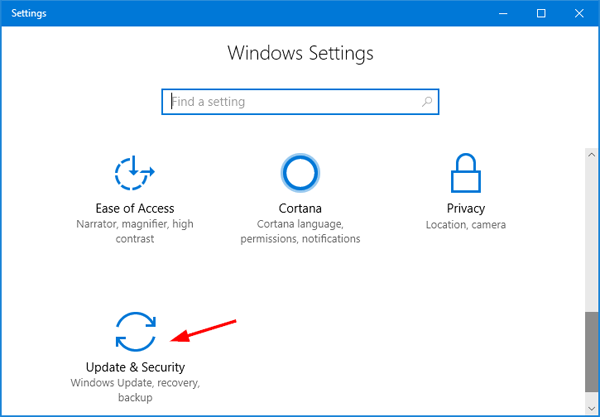
Etapa 3: Em seguida, vá para a guia de solução de problemas.
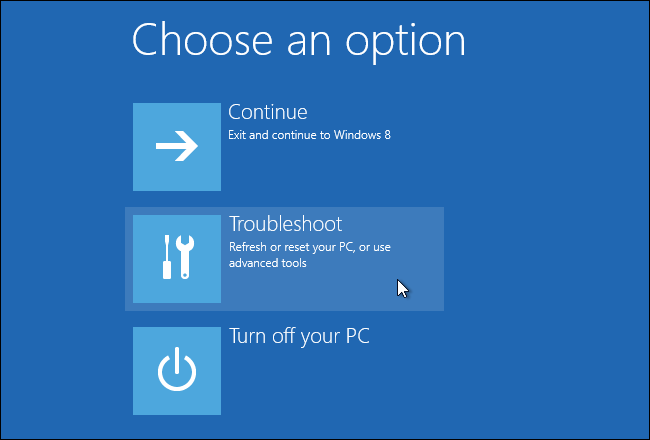
Etapa 4: Em seguida, role para baixo e selecione Hardware e Dispositivos no painel direito.
Etapa 5: Toque na opção Executar o Solucionador de Problemas.
Etapa 6: Aguarde até que o processo de detecção seja concluído.
Etapa 7: Após a conclusão do processo de verificação, o Windows listará os problemas detectados.

Etapa 8: Agora, você deve selecionar o problema que deseja reparar e clicar em Avançar .
# 10: inicializar o disco rígido
Uma unidade externa Toshiba não inicializa devido a vários motivos, como danos ao MBR, blocos defeituosos, problemas de conexão, etc. Portanto, inicialize o disco rígido seguindo estas etapas.
- Em primeiro lugar, abra o Gerenciamento de disco
- Em seguida, clique com o botão direito do mouse na unidade não inicializada e escolha a opção “ Inicializar disco ”
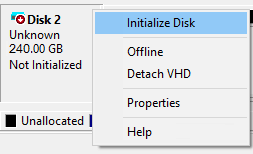
- Escolha um estilo de partição e clique no botão OK
- Depois de escolher o estilo de partição do MBR e GPT, toque em OK para continuar o processo. Espere até que o processo termine.
# 11: Verifique se há atualizações do Windows
Na maioria das vezes, uma versão mais antiga do Windows não combina com um disco rígido e, portanto, não aparece no PC. E atualizar o Windows para a versão mais recente pode ajudá-lo a resolver o problema. Para atualizar o Windows para a versão mais recente, siga as etapas abaixo:
- Vá para as configurações do Windows Update e selecione Atualização e segurança .
- Na opção Windows Update, toque em Verificar atualizações e veja as atualizações disponíveis no momento.

- Então, se alguma nova atualização estiver disponível, você terá a opção de instalá-la.
- Quando as atualizações que você selecionou estiverem instaladas, reinicie o seu PC.
# 12: Execute o antivírus
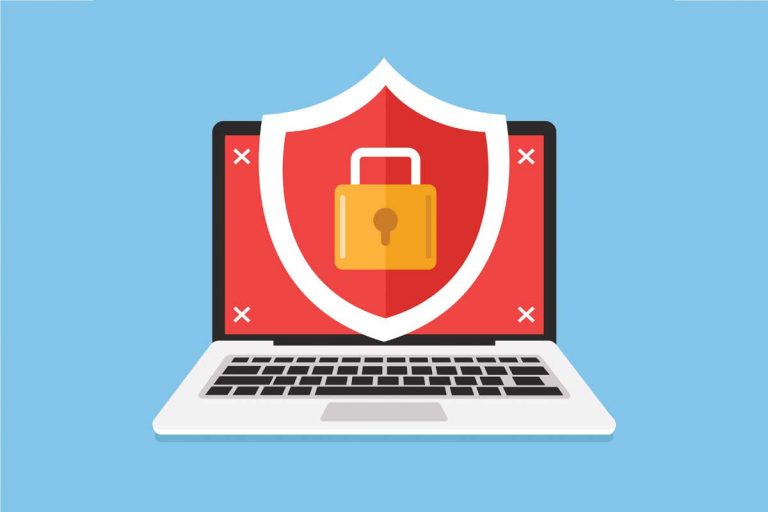
Se o seu computador for atacado por malware ou vírus, infelizmente, qualquer disco rígido conectado ao PC será afetado. O vírus pode fazer com que o disco rígido externo não mostre o problema. Então, para resolver esse problema, execute uma boa ferramenta antivírus para matar o vírus prejudicial e obtenha o Windows 10 para detectar seu disco rígido.
# 13: Ligue o hub USB e mostre todos os dispositivos ocultos
Para habilitar ou ligar um hub USB, você precisa seguir as instruções abaixo.
- Primeiramente, em uma caixa de pesquisa digite plano de energia e selecione a opção “ Escolha o plano de energia ”
- Toque em ” alterar as configurações do plano ” e, em seguida, vá para ” alterar as configurações avançadas de energia “.
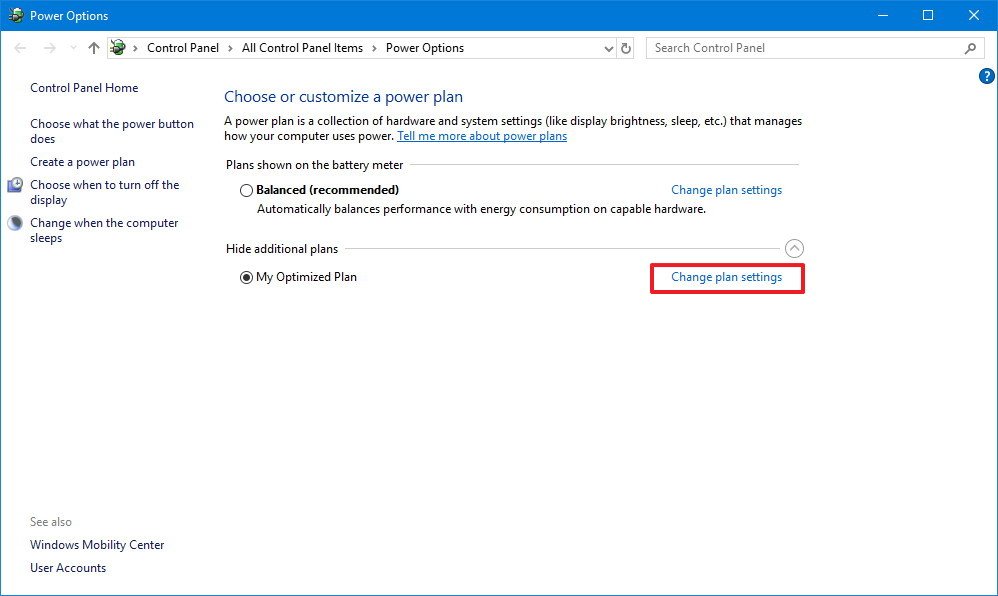
- Agora, expanda ” Configurações de USB ” e depois ” Configuração de suspensão de USB “
- Então, se você ativá-lo, basta clicar no desativado
- Por fim, clique em “ Aplicar ” e depois em “ OK ”.
#14: Envie sua unidade Toshiba para reparo manual
Se nenhum dos métodos acima funcionar para você, então há uma grande chance de que seu disco rígido Toshiba tenha sido fisicamente corrompido. Nesse caso, recomendo que envie o seu disco rígido externo Toshiba para o centro de reparação para reparação manual.
# 15: Formate o disco rígido Toshiba
Depois de tentar todas as soluções alternativas mencionadas, se ainda não conseguir corrigir o problema de disco rígido não detectado, basta formatar o disco rígido Toshiba. Esta é a última resolução que resta para você solucionar o erro do disco rígido da Toshiba.
Etapa 1: Em primeiro lugar, vá para a área de trabalho e inicie este PC.
Etapa 2: Na segunda etapa, clique com o botão direito do mouse no disco rígido externo da Toshiba e toque em Formatar …
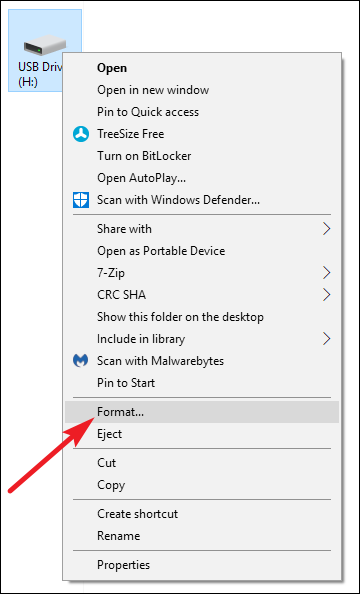
Etapa 3: Agora, defina um sistema de arquivos: FAT32, NTFS, FAT, de acordo com sua necessidade
Etapa 4: Depois disso, clique em Iniciar, uma janela de aviso será exibida e clique em OK para iniciar o processo de formatação.
Observação: antes de executar este método, não se esqueça de fazer um backup dos dados importantes armazenados no disco rígido Toshiba.
Como Para recuperar arquivos de Toshiba disco rígido externo não é reconhecido?
Como você aprendeu como resolver o problema de disco rígido externo Toshiba que não mostra erros usando as formas acima, pode ser possível que os dados do disco rígido sejam apagados. Portanto, se você encontrar tal situação de perda de dados depois de tentar as soluções acima, não se preocupe mais. Você pode tentar a melhor e mais confiável Duro Conduzir Dados Recuperação ferramenta para recuperar dados de Toshiba disco rígido externo facilmente.
O que mais? É um programa maravilhoso que restaura automaticamente todas as fotos, vídeos, músicas e outras coisas deletadas em apenas alguns cliques. A melhor parte dessa ferramenta é que você nem precisa ter nenhum conhecimento técnico para usá-la. É fácil de usar, muito rápido, 100% seguro, confiável e compatível com Windows e Mac OS, respectivamente.


* A versão gratuita do programa verifica e visualiza apenas itens recuperáveis.
Portanto, basta baixar e instalar este software carregado com os recursos a partir dos botões fornecidos a seguir.
Aqui está o guia passo a passo para executar a unidade de dados de disco rígido externo em nenhum momento usando este software.
Bottom Line
Portanto, com esta postagem, você aprendeu as maneiras possíveis e estou confiante de que isso o ajudou a consertar um disco rígido externo Toshiba que não responde.
Todas essas correções são tão fáceis de aplicar que você pode usá-las sem ter nenhum conhecimento técnico. No entanto, se você tentou as soluções mencionadas sem fazer nenhum backup e perdeu seus arquivos essenciais armazenados em sua unidade, não se preocupe. Como você tem a melhor opção que é a Duro Conduzir Dados Recuperação Ferramenta para recuperar facilmente seus dados perdidos do disco rígido externo da Toshiba.

Taposhi is an expert technical writer with 5+ years of experience. Her in-depth knowledge about data recovery and fascination to explore new DIY tools & technologies have helped many. She has a great interest in photography and loves to share photography tips and tricks with others.